软件版本:3D slicer 5.6.1
问题描述:长度的精确度很高,但是到体积只精确到小数点后两位,怎么可以查看到更高精确度的值呢
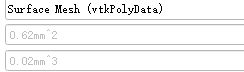
这个是gui默认四舍五入了。
如果需要最精确,利用python获取试下
在3D Slicer中,如果你希望调整显示的数值精确度,比如在测量体积或其他参数时提高精确度,你可以通过修改软件的单位设置来实现。根据你提供的界面图,以下是提高体积精确度的建议步骤:
调整精度设置:在设置中的“Units(单位)”选项里,你已经看到可以调整各项的“Precision(精确度)”。虽然你已经调整了长度的精度,体积的精确度也可以按照类似方式进行调整。你可以寻找体积的精确度选项,调整其精度数值。
脚本查看和处理高精度值:如果设置界面仍然无法满足你的精度需求,你可以使用Python脚本直接从3D Slicer中提取更高精度的数值。以下是一个简易的示例代码:
# 获取体积节点
volumeNode = slicer.util.getNode('VolumeNodeName')
# 获取体积数据
volumeData = volumeNode.GetImageData()
# 打印体积数据的具体值
print(volumeData)
通过这种方式,你可以手动提取更高精度的数据进行分析。
你可以根据这些方法尝试调整精度显示,确保得到满足实际需求的数值。如果遇到其他问题或精度无法调整,可以继续提供详细信息,我将帮助你进一步解决问题。